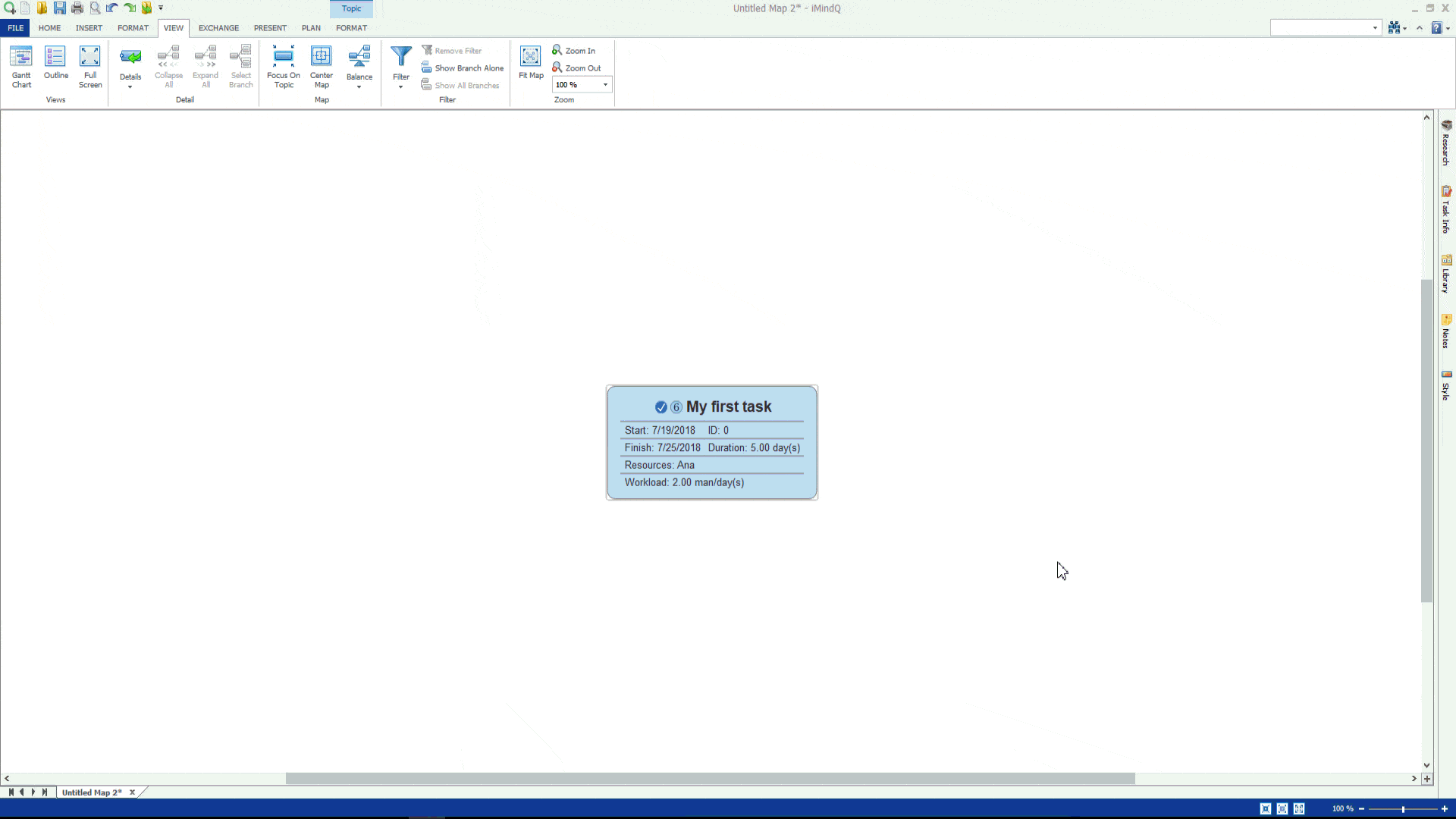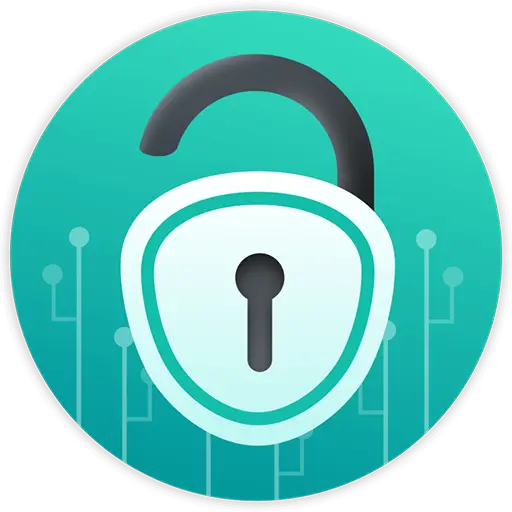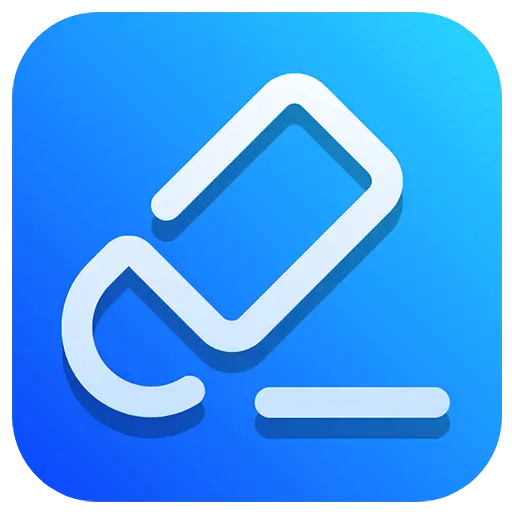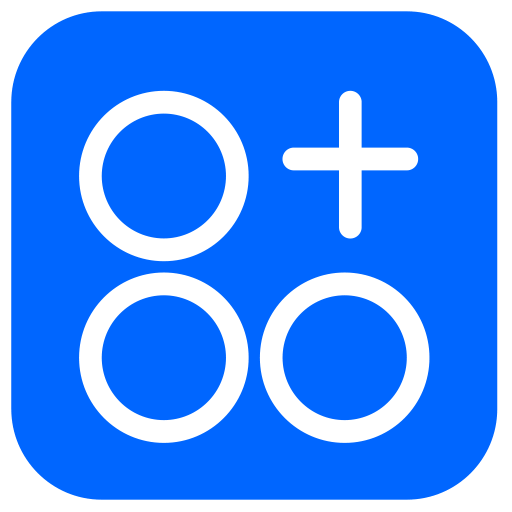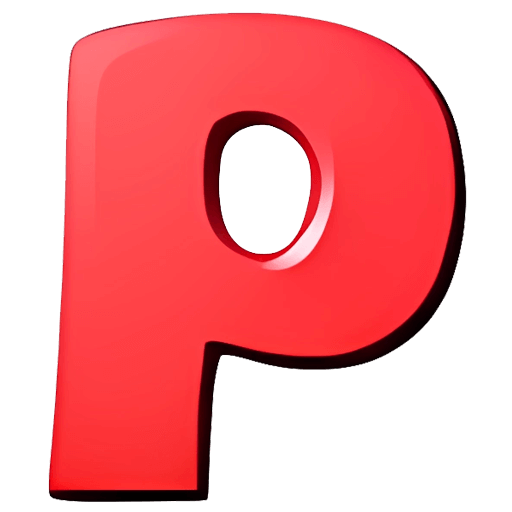로그인하지 않으셨습니다. 로그인 후 더 나은 경험을 누려보세요.
 iMindQ 专业多功能思维导图工具软件
iMindQ 专业多功能思维导图工具软件

활동 규칙
1、활동 시간:{{ info.groupon.start_at }} ~ {{ info.groupon.end_at }}。
1、활동 시간:售完即止。
2、그룹 구매 유효 기간:{{ info.groupon.expire_days * 24 }}시간。
3、그룹 구매 인원:{{ info.groupon.need_count }}명。
그룹 구매 주의사항
1、그룹 구매 프로세스: 참여/시작 및 결제 성공 - 유효 기간 내 요구 인원 충족 - 그룹 구매 성공!
2、유효 기간 내 활동 인원을 충족하지 못하면 그룹 구매가 실패하며, 결제 금액은 원래 경로로 환불됩니다.
3、그룹 구매 요구 인원 및 활동 시간은 상품별로 다를 수 있습니다. 활동 규칙을 확인해 주세요.
iMindQ 专业思维导图软件
体验直观的思维导图解决方案,激发创造力,刺激头脑风暴,并提供独特的方法来可视化、组织和呈现想法。
iMindQ 被定位为专业思维导图软件,是一款出色的工具,它融合了多种类型的思维导图样式,可用于商业、教育和个人用途,可供组织、学校系统或大学的任何部门使用。此外,iMindQ 还可以帮助个人激发学习、组织和直观地呈现想法。
思维导图、概念图、流程图、甘特图、组织结构图、WBS 图表和其他类型的图表正被越来越多地使用,以便以相当容易记忆和理解的格式呈现关键信息,这些图表最好使用 iMindQ 创建。当产生新想法或试图最大限度地利用大量工作量或信息过剩时,它是一种很好的工具。
iMindQ 可以如何帮助您?
- 概念图
概念图是围绕中心概念连接主题的概念和想法的直观图示。
- 创意头脑风暴
通过思维导图进行头脑风暴会议可确保团队成员的理解、记忆和更多参与。
- 项目规划
通过根据可交付成果创建 WBS 来规划项目,并使用甘特图视图直观地分析结果。
- 精彩演讲
只需单击一下即可呈现您的思维导图,留下强大的视觉冲击力并提供整个主题的概述。
- 团队协作
通过独特的 HTML 思维导图的协作体验,与朋友和同事一起工作并分享想法。
iMindQ 用例
- 教育
探索在教育中可以使用思维导图的众多实际场景。
- 商业
思维导图在商业领域的许多领域都有应用。查看我们的一些用例。
- 个人
作为一种技术,思维导图可用于改善和组织您的许多活动和日常习惯。
iMindQ 的日常使用
iMindQ 提供了一套灵活的功能,适合企业和个人使用。浏览其中一些功能,看看它们如何帮助您将想法变成现实。
- 添加主题元素
通过使用注释、图标、图像、超链接、警报等丰富地图主题,个性化您的地图外观...您可以直接从您的电脑添加附件并轻松管理它们,添加自定义属性以及自定义日期和时间。
- 演示模式
只需单击按钮,即可将思维导图和想法可视化。使用演示模式中的许多可用选项来创建您自己的自定义演示文稿。
- 项目规划模式
创建 WBS,将您的想法转化为任务,并借助甘特图视图进行预览。添加任务信息,例如优先级、持续时间、资源和约束。
- 研究小组
在创建思维导图的同时在线搜索信息,并借助研究面板的帮助简化思维导图体验。
- 导入和导出地图
将您的思维导图导入或导出为以下格式之一:HTML;Excel(.xlxs);Microsoft Project(.mpp);OPML;PowerPoint(.pptx);Word(.docx);此外,您还可以打开使用 MindManager、XMind 和 FreeMind 创建的思维导图。
- 思维导图样式
使用“地图样式”功能设计地图的外观。从众多可用设计中选择一个,或者创建和管理最适合您需求的自定义样式。
- 思维导图模板
借助思维导图模板,只需单击几下即可开始绘制思维导图。无论您是在进行营销分析还是与同事集思广益,您都可以放心,您将找到适合您和您的团队的模板。

备用下载:N/A
发货时间:人工处理
运行平台:Windows
界面语言:支持简体中文界面显示,并支持其他语言选择。
更新说明:支持 1 年维护和更新,1 年之后可以继续使用当前版本。
买前试用:购前可免费 15 天试用。
如何收货:购买后,激活信息会以邮件的形式发送到下单时的邮箱,同时可在个人中心,我的订单中查看对应的产品激活码。
设备数量:可安装 1 台电脑。
更换电脑:原电脑卸载,新电脑激活。
激活引导:待添加。
特殊说明:待添加。

협력 문의
{{ app.qa.openQa.Q.title }}
甘特图视图是什么?
创建第一个任务后,就该熟悉一种不同的查看格式了,该格式通常用于管理项目,即甘特图视图。
“规划”功能区包含其他功能,可简化任务和项目的处理。从此功能区中,您可以选择甘特图视图。
可以从 View Ribbon 的 Views Group 访问相同的视图。此操作将划分工作空间,从而在工作空间中显示甘特图和地图。
甘特图视图由两部分组成:位于应用程序左侧的甘特表和位于右侧的甘特图。
甘特表(或甘特图)由包含任务信息的列组成。根据您正在处理的表格,甘特图中将显示不同的列。
甘特图的默认表是 Entry 表。通过在单元格中键入相应的信息,从单元格的下拉列表中选择,或使用 Task Info 窗口,可以在 Gantt Sheet 中输入任务的属性。
任务信息也可以从 Gantt Chart 表格中插入,只需绘制自定义条形即可。通过双击 Gantt Chart 表中的条形,将打开 Task Information 对话框,您可以在其中添加有关特定任务的其他信息。
您可以通过从计划的功能区中选择 颜色甘特图 按钮来进一步自定义甘特图的外观。此操作将根据地图空间中任务的颜色自动为图表表中的条形着色。